Mac上C4D安装教程
设·集合小编 发布时间:2023-03-08 10:06:14 1617次最后更新:2024-03-08 10:59:46
导语概要

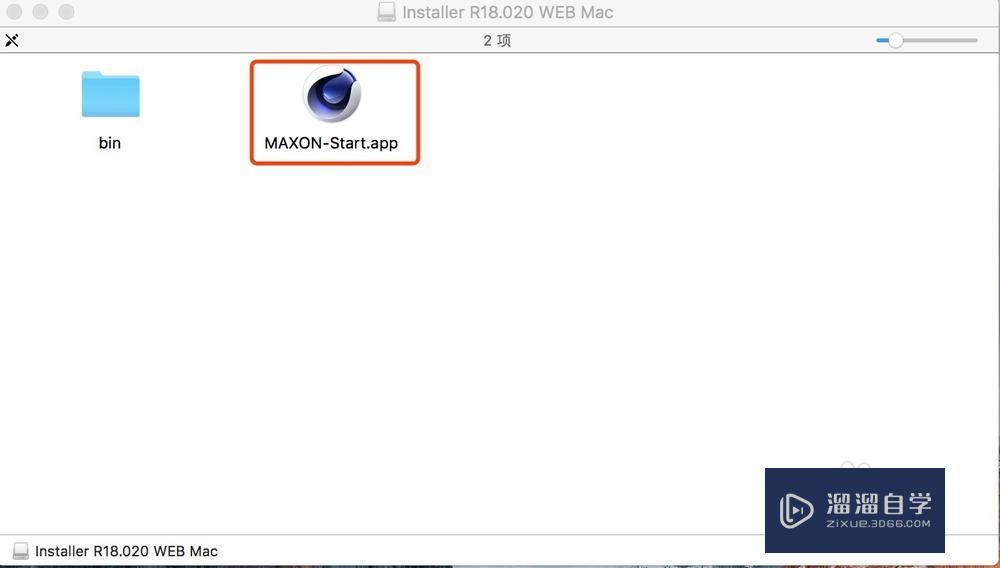






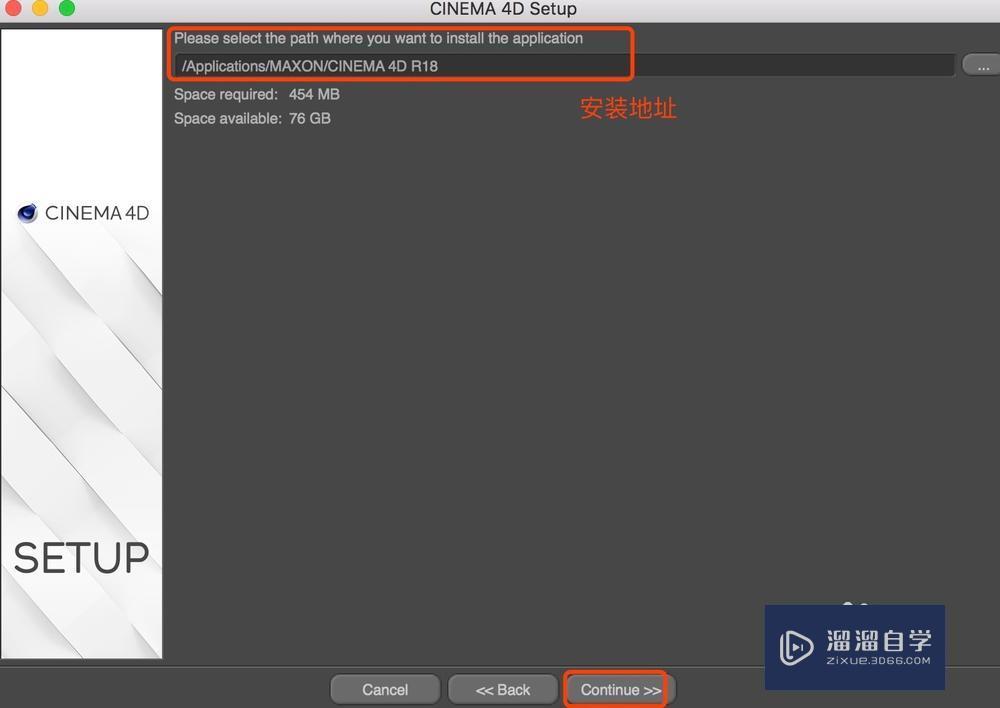








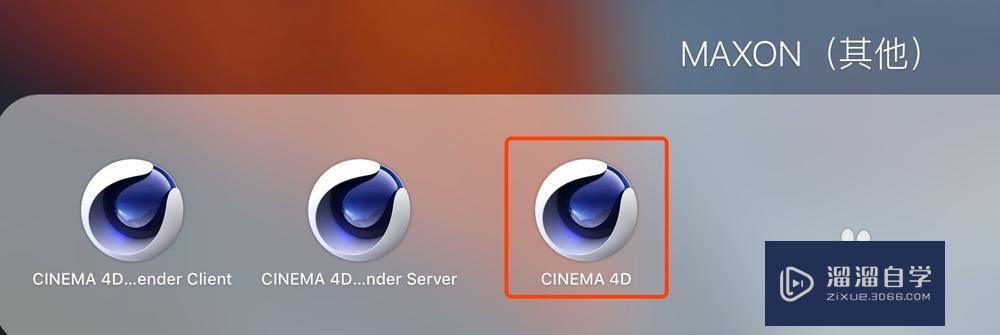
第1步下载好软件。第2步选择安装程序,点按。第3步选择中文安装。第4步继续。第5步输入名字,地址,序列号。第6步继续。第7步继续。第8步同意协议,继续。第9步选择安装地址,继续。第10步输入管理员帐号,密码。第11步安装完成,点按结束。第12步打开C4D软件。第13步编辑--首选项。第14步语言选择中文后,关闭窗口。第15步弹出窗口,有需求可以安装。简单版就关了。第16步安装完后,桌面上会有一个镜像包,右键推出,或者直接拉到废纸篓。第17步应用程序--MAXON第18步选择Cinema 4D,打开使用。
Mac上C4D怎么安装?如今C4D越来越流行了、下载好软件、 选择安装程序、选择中文安装、输入名字,地址,序列号、下面几十操作步骤、希望能帮助到有需要的人。
工具/软件
电脑型号:联想(Lenovo)天逸510S; 系统版本:联想(Lenovo)天逸510S; 软件版本:C4D R18 MAC
方法/步骤
第1步
下载好软件。
第2步
选择安装程序,点按。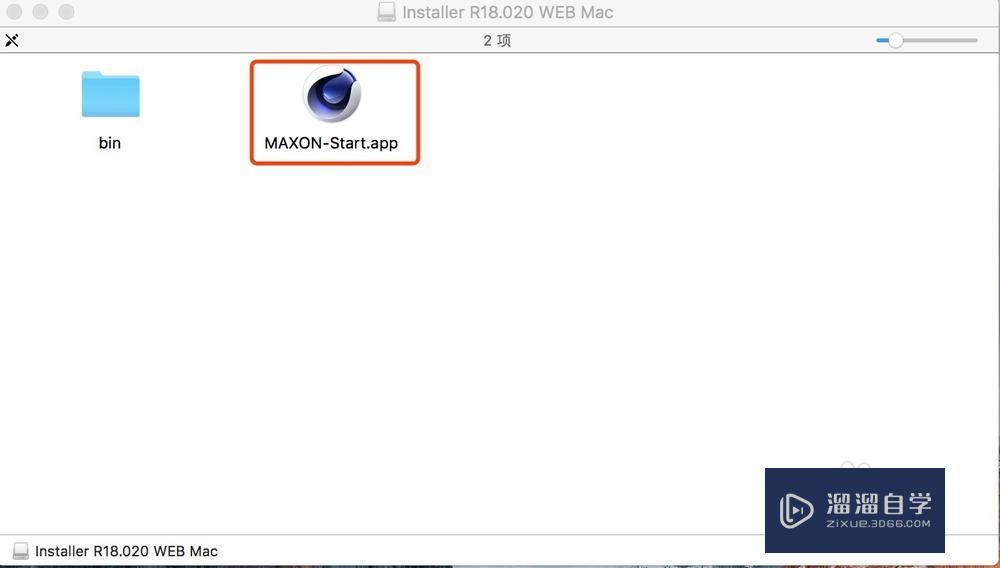
第3步
选择中文安装。
第4步
继续。
第5步
输入名字,地址,序列号。
第6步
继续。
第7步
继续。
第8步
同意协议,继续。
第9步
选择安装地址,继续。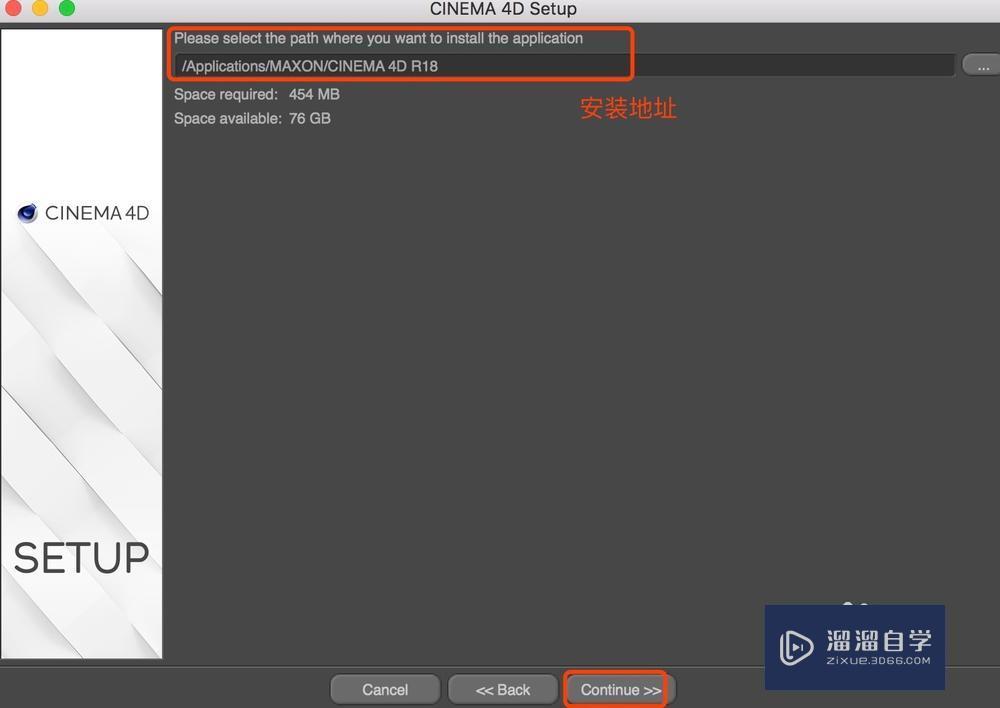
第10步
输入管理员帐号,密码。
第11步
安装完成,点按结束。
第12步
打开C4D软件。
第13步
编辑--首选项。
第14步
语言选择中文后,关闭窗口。
第15步
弹出窗口,有需求可以安装。简单版就关了。
第16步
安装完后,桌面上会有一个镜像包,右键推出,或者直接拉到废纸篓。
第17步
应用程序--MAXON
第18步
选择Cinema 4D,打开使用。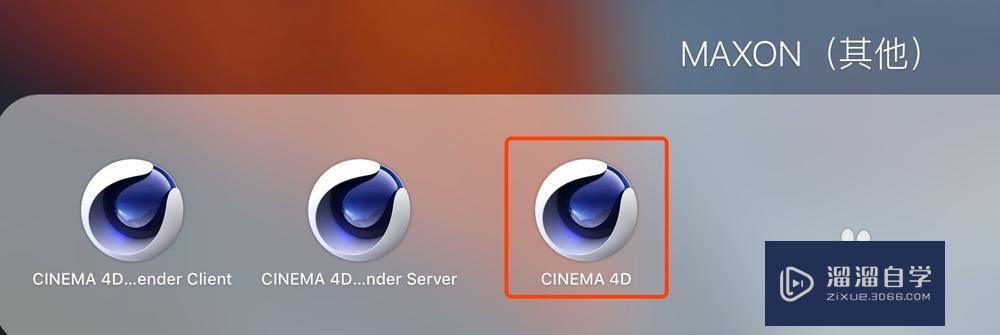
- 上一篇:C4D中简单使用样条布尔操作教程
- 下一篇:如何调整C4D材质球列表操作教程
相关文章
广告位


评论列表